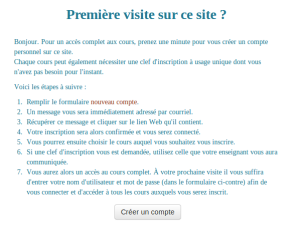« Auto-enregistrement par courriel » : différence entre les versions
- Gestion de l'authentification
- Création manuelle de comptes
- Pas de connexion
- Auto-enregistrement par courriel
- Utiliser un serveur CAS (SSO)
- Base de données externe
- Serveur FirstClass
- Serveur IMAP
- Authentification LDAP
- Authentification MNET
- Serveur NNTP
- Pas d'authentification
- PAM (Modules d'authentification installables)
- Serveur POP3
- Serveur RADIUS
- Shibboleth
- Authentification des services web
(Incomplet) |
|||
| (8 versions intermédiaires par 3 utilisateurs non affichées) | |||
| Ligne 1 : | Ligne 1 : | ||
{{Authentification | {{Authentification}} | ||
L'auto-enregistrement par courriel permet aux utilisateurs de créer eux-mêmes leurs comptes par l'intermédiaire du bouton "Créer un nouveau compte" disponible sur la page de connexion. | L'auto-enregistrement par courriel permet aux utilisateurs de créer eux-mêmes leurs comptes par l'intermédiaire du bouton "Créer un nouveau compte" disponible sur la page de connexion. | ||
Après avoir rempli le formulaire, les utilisateurs reçoivent un | Après avoir rempli le formulaire, les utilisateurs reçoivent un courriel (à l'adresse indiquée) pour confirmer leur compte. | ||
==Mettre en place l'auto-enregistrement par courriel== | ==Mettre en place l'auto-enregistrement par courriel== | ||
L'activation de l'auto-enregistrement par courriel s'effectue dans "Administration > Administration du site > Plugins > Authentification > Gestion de l'authentification". | L'activation de l'auto-enregistrement par courriel s'effectue dans "Administration > Administration du site > Plugins > Authentification > Gestion de l'authentification". Il est également nécessaire de régler l'option ''Auto-enregistrement'' sur "Auto-enregistrement par courriel" dans la page "Administration > Administration du site > Plugins > Authentification > Gestion de l'authentification". | ||
Attention : l'activation de l'auto-enregistrement peut entraîner de nombreuses créations de comptes utilisateurs servant à spammer les forums et les blogs. Il est possible de restreindre l'auto-enregistrement aux | Attention : l'activation de l'auto-enregistrement peut entraîner de nombreuses créations de comptes utilisateurs servant à spammer les forums et les blogs. Il est possible de restreindre l'auto-enregistrement aux adresses de courriel provenant d'un domaine précis (celui de l'institution par exemple). On peut également ouvrir temporairement l'auto-enregistrement pour faciliter la création des comptes. | ||
Remarque : le plugin d'auto-enregistrement par courriel doit être activé pour permettre aux utilisateurs inscrits avec ce système de se connecter. | |||
{| | {| | ||
|[[File:Emailbased.png|thumb|left| | |[[File:Emailbased.png|thumb|left|Page de connexion avec le bouton "Créer un compte"]] | ||
|} | |} | ||
== | ==Mise en place de la confirmation visuelle (reCAPTCHA)== | ||
Les captchas permettent de distinguer les humains des ordinateurs. Il peut être utile d'activer cette fonctionnalité afin d'éviter les spammeurs. | |||
Il est nécessaire de remplir les champs concernés (recaptchapublickey et recaptchaprivatekey) dans "Administration > Administration du site > Plugins > Authentification > Gestion de l'authentification". | |||
==Courriel de confirmation== | |||
Un courriel automatique de confirmation est envoyé à l'utilisateur. | |||
Le contenu de ce courriel peut être modifié dans "Administration > Administration du site > Langue > Personnalisation de la langue" puis en sélectionnant "Français" et enfin le fichier "moodle.php". Dans le champ "Identifiant de la chaîne", saisir "emailconfirmation" puis cliquer sur "Afficher les chaînes". | |||
{| | {| | ||
|[[File:emailconfirmationstring25.png|thumb| | |[[File:emailconfirmationstring25.png|thumb|Fenêtre de sélection du message de confirmation]] | ||
|} | |} | ||
== | ==Trucs et astuces== | ||
* | * Vérifiez régulièrement votre liste d'utilisateurs pour repérer les utilisateurs suspects enregistrés sur votre plateforme mais inscrits dans aucun cours. | ||
* | * Désactivez les [[Blogs|blogs]] si vous ne les utilisez pas ; quelques robots peuvent y poster des spams | ||
* | * Activez les notifications d'authentifications échouées dans "Administration > Administration du site > Sécurité > Notification" afin d'obtenir les erreurs de connexions | ||
* | * Vérifiez la page "Administration > Administration du site > Rapports > Nettoyage de spam" de temps en temps | ||
* | * Il est possible que certains courriels de confirmation ne soient jamais reçus (refus du serveur distant, considérés comme spam, ...). Les comptes utilisateurs concernés doivent alors être confirmés par un administrateur. | ||
* Il est possible de lister les utilisateurs auto-enregistrés par courriels dans "Administration > Administration du site > Utilisateurs > Comptes > Liste des utilisateurs". Dans "Nouveau filtre", cliquez sur "Afficher plus" puis dans la liste déroulante d'authentification (en bas de page), sélectionnez "Auto-enregistrement par courriel" | |||
== | == Voir aussi == | ||
*[[ | *[[Pas d'adresse de courriel]] | ||
Ces discussions (en anglais) : | |||
* [http://moodle.org/mod/forum/discuss.php?d=97938 Admin approving self registrations?] | * [http://moodle.org/mod/forum/discuss.php?d=97938 Admin approving self registrations?] | ||
* [http://moodle.org/mod/forum/discuss.php?d=80518 Sending the email confirmation again] | * [http://moodle.org/mod/forum/discuss.php?d=80518 Sending the email confirmation again] | ||
| Ligne 57 : | Ligne 50 : | ||
* [https://moodle.org/mod/forum/discuss.php?d=271188#p1170455 Email-Based Self-Registration not sending emails: things to know] | * [https://moodle.org/mod/forum/discuss.php?d=271188#p1170455 Email-Based Self-Registration not sending emails: things to know] | ||
[[en:Email-based self-registration]] | |||
[[de:E-Mail-basierte Selbstregistrierung]] | [[de:E-Mail-basierte Selbstregistrierung]] | ||
[[es:Auto-registro_basado_en_Email]] | [[es:Auto-registro_basado_en_Email]] | ||
[[ja:Eメールによる自己登録]] | [[ja:Eメールによる自己登録]] | ||
Dernière version du 8 juin 2020 à 12:10
L'auto-enregistrement par courriel permet aux utilisateurs de créer eux-mêmes leurs comptes par l'intermédiaire du bouton "Créer un nouveau compte" disponible sur la page de connexion. Après avoir rempli le formulaire, les utilisateurs reçoivent un courriel (à l'adresse indiquée) pour confirmer leur compte.
Mettre en place l'auto-enregistrement par courriel
L'activation de l'auto-enregistrement par courriel s'effectue dans "Administration > Administration du site > Plugins > Authentification > Gestion de l'authentification". Il est également nécessaire de régler l'option Auto-enregistrement sur "Auto-enregistrement par courriel" dans la page "Administration > Administration du site > Plugins > Authentification > Gestion de l'authentification".
Attention : l'activation de l'auto-enregistrement peut entraîner de nombreuses créations de comptes utilisateurs servant à spammer les forums et les blogs. Il est possible de restreindre l'auto-enregistrement aux adresses de courriel provenant d'un domaine précis (celui de l'institution par exemple). On peut également ouvrir temporairement l'auto-enregistrement pour faciliter la création des comptes.
Remarque : le plugin d'auto-enregistrement par courriel doit être activé pour permettre aux utilisateurs inscrits avec ce système de se connecter.
Mise en place de la confirmation visuelle (reCAPTCHA)
Les captchas permettent de distinguer les humains des ordinateurs. Il peut être utile d'activer cette fonctionnalité afin d'éviter les spammeurs.
Il est nécessaire de remplir les champs concernés (recaptchapublickey et recaptchaprivatekey) dans "Administration > Administration du site > Plugins > Authentification > Gestion de l'authentification".
Courriel de confirmation
Un courriel automatique de confirmation est envoyé à l'utilisateur.
Le contenu de ce courriel peut être modifié dans "Administration > Administration du site > Langue > Personnalisation de la langue" puis en sélectionnant "Français" et enfin le fichier "moodle.php". Dans le champ "Identifiant de la chaîne", saisir "emailconfirmation" puis cliquer sur "Afficher les chaînes".
Trucs et astuces
- Vérifiez régulièrement votre liste d'utilisateurs pour repérer les utilisateurs suspects enregistrés sur votre plateforme mais inscrits dans aucun cours.
- Désactivez les blogs si vous ne les utilisez pas ; quelques robots peuvent y poster des spams
- Activez les notifications d'authentifications échouées dans "Administration > Administration du site > Sécurité > Notification" afin d'obtenir les erreurs de connexions
- Vérifiez la page "Administration > Administration du site > Rapports > Nettoyage de spam" de temps en temps
- Il est possible que certains courriels de confirmation ne soient jamais reçus (refus du serveur distant, considérés comme spam, ...). Les comptes utilisateurs concernés doivent alors être confirmés par un administrateur.
- Il est possible de lister les utilisateurs auto-enregistrés par courriels dans "Administration > Administration du site > Utilisateurs > Comptes > Liste des utilisateurs". Dans "Nouveau filtre", cliquez sur "Afficher plus" puis dans la liste déroulante d'authentification (en bas de page), sélectionnez "Auto-enregistrement par courriel"
Voir aussi
Ces discussions (en anglais) :